Sie haben Fragen zu den Regeln? Neben der Automation bieten wir auch die Möglichkeit eigene Regeln mit individuellen Bedingungen aufzusetzen. Erhöhen Sie bspw. Gebote um einen gewünschten Wert und definieren Sie selbst wann was passieren soll!
Overview:
-
Auf welchen Zeitraum und welche Daten werden die Regeln angewendet?
-
Wo sehe ich, ob die Regel angewendet wurde und welche Änderungen gemacht wurden?
Unsere individuellen Regeln geben Ihnen die volle Kontrolle, wann welche Gebote geändert werden sollen und wann welche Keywords bzw. Suchbegriffe oder ASINs wohin überführt werden sollen. Sie folgen hierbei der typischen If This Then That (IFTTT) Logik und sind nahezu grenzenlos.
Auf welchen Zeitraum und welche Daten werden die Regeln angewendet?
Standardmäßig nutzen wir die für Keywords und Suchbegriffe die Performance Daten seit der letzten Gebotsänderung des Keywords, die älter als 72h sind. Es ist wichtig diese 72h zu warten, damit die Attribution von Verkäufen korrekt stattfinden kann. Wenn das Gebot des Keywords noch nie durch BidX angepasst wurde, dann nutzen wir alle zur Verfügung stehenden Performance Daten seit der letzten Änderung. Nach der Anmeldung bei BidX erhalten wir die Performance Daten der letzten 60 Tagen. Aktuell ist es nicht möglich den Zeitraum in Tagen zu bestimmen, der für die Anwendung verwendet werden soll. Über die Bedingung verstrichene Tage können Sie jedoch bedingt Einfluss darauf nehmen, falls gegebenenfalls länger gewartet werden soll.
Was ist der Unterschied zur Automation?
Wie auch bei einer Automation, werden für eine individuelle Regel ein Name und die Bedingungen, die festlegen, worauf diese Regel angewendet werden soll, definiert. Hierfür kann man zwischen Kampagnen, Anzeigengruppen, Keywords, Tags oder Focus-Typen wählen und diese zumeist auch kombinieren. Dabei kann ebenfalls gewählt werden, ob nur eine der Bedingungen oder alle Bedingungen zutreffen müssen.
Anders als bei den Automationen können die Bedingungen selbst definiert werden. Aktuell gibt Ihnen dies die größte Freiheit, die in einer Software verfügbar ist. Individuelle Regeln werden von unseren Kunden i.d.R. jedoch nur ergänzend zu den Automationen genutzt.
Tipp: Unsere Automation übernimmt 98% der gängigen und täglichen Optimierungen für Sie. Mehr Infos wie die Automation funktioniert finden Sie hier: Funktionsweise der Automation.
Wie und wo erstelle ich eine individuelle Regel?
Individuelle Regeln können ebenfalls wie die Automationen in "Management" → "Automation & Regeln" erstellt werden. Klicken Sie hier einfach auf den Pfeil rechts von "+ Neue Automation" und wählen Sie "+ Neue individuelle Regel".
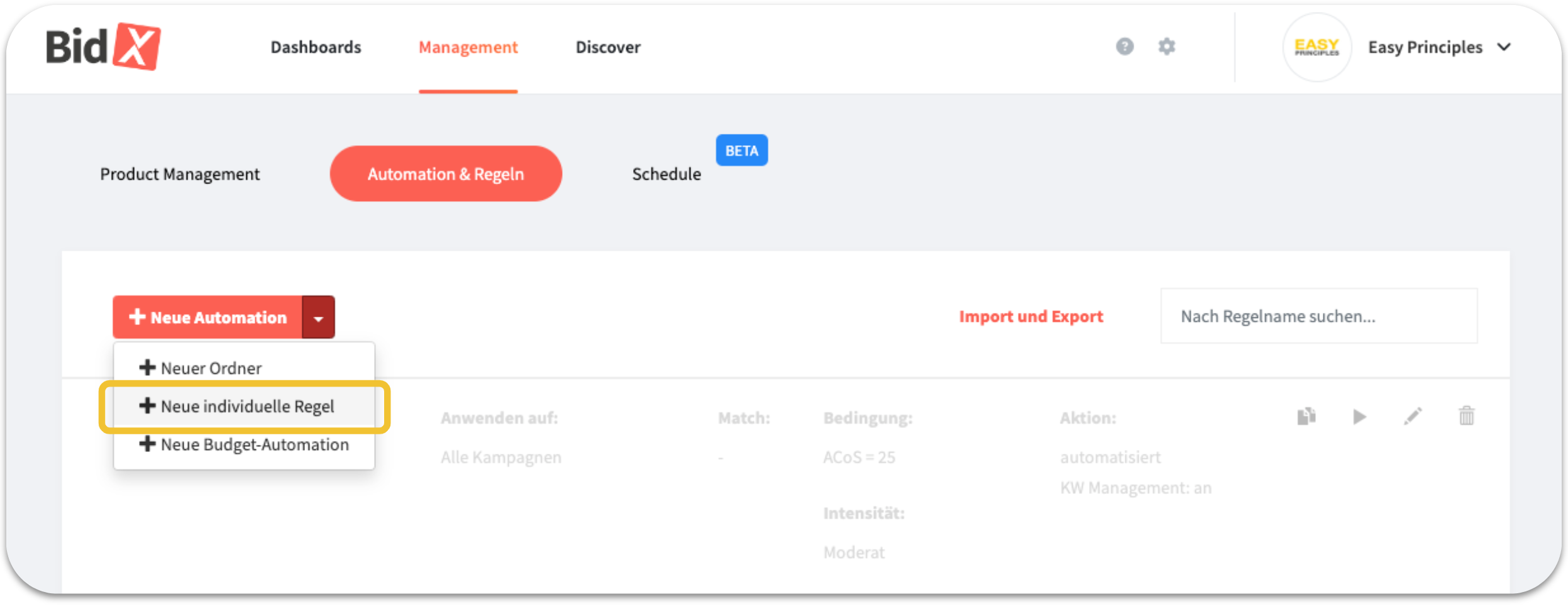
Die Erstellung einer individuellen Regel gelingt in vier Schritten:
1. Basiseinstellungen
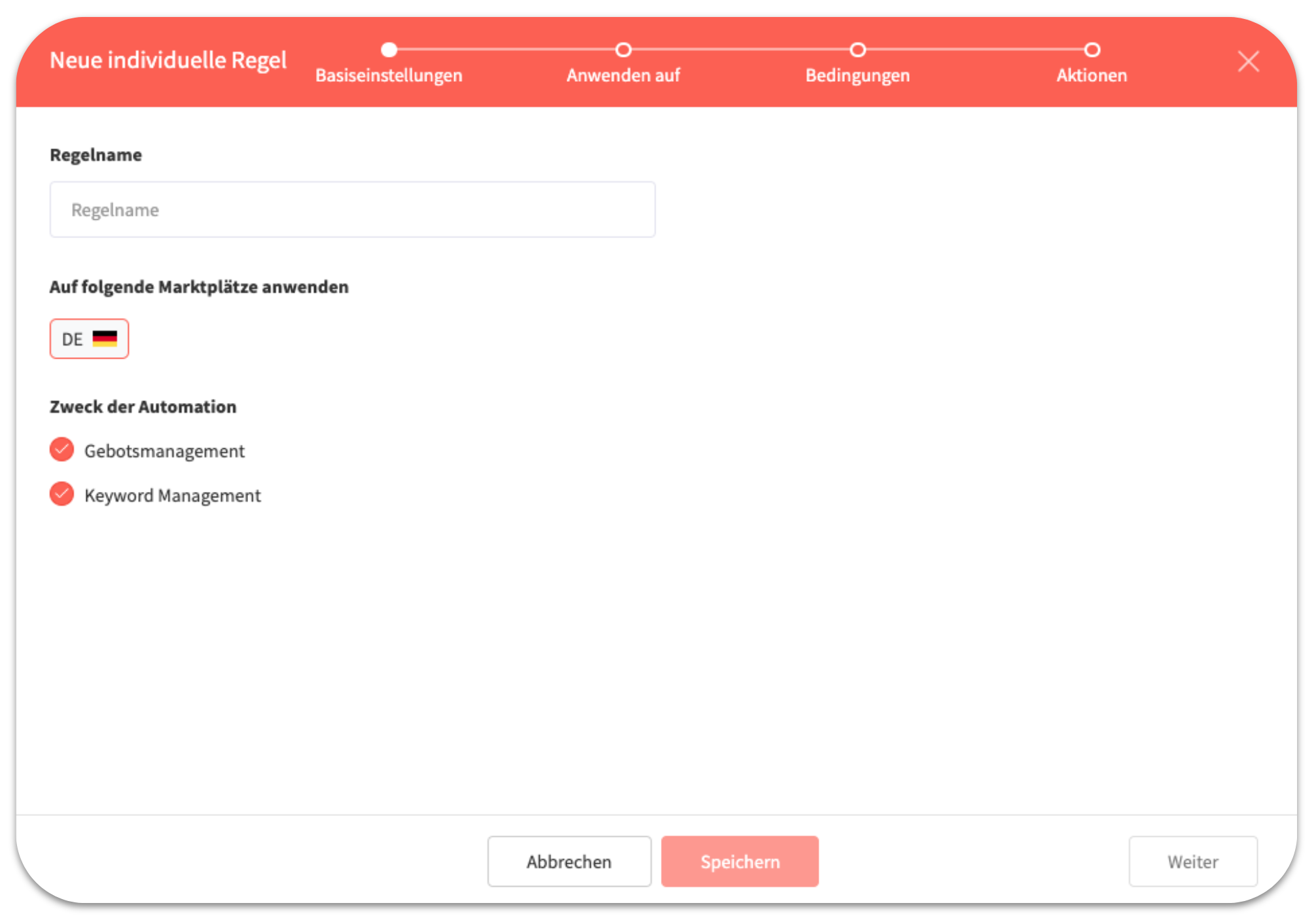
- Regelname: Vergeben Sie zunächst einen identifizierenden Namen für Ihre Regel, der bspw. das Verhalten (Erhöhung/Verringerung) oder die Kampagnen enthält, auf die sie angewendet werden soll.
- Auf folgende Marktplätze anwenden: Wählen Sie die Marktplätze aus, auf welchen die Regel angewandt werden soll.
- Zweck der Automation: Wählen Sie hier, ob die Regel Gebotsmanagement, Keyword Management oder beides betreiben soll.
Hinweis: Es muss mindestens ein Marktplatz ausgewählt werden, um fortzufahren.
Bestätigen Sie die Basiseinstellungen durch einen Klick auf "Weiter" (unten rechts).
2. Anwenden auf
Hier legen Sie fest, worauf die individuelle Regel angewendet werden soll. Hierfür können Sie zwischen Kampagnen, Anzeigengruppen, Ausrichtungen, Tags oder Fokus-Typen wählen und diese zumeist auch kombinieren (durch Klick auf "+"). Dabei kann ebenfalls ausgewählt werden, ob nur eine der Bedingungen (mit BELIEBIGEM übereinstimmend) oder alle Bedingungen zutreffen müssen (mit ALLEN übereinstimmend), damit die Automation greift.
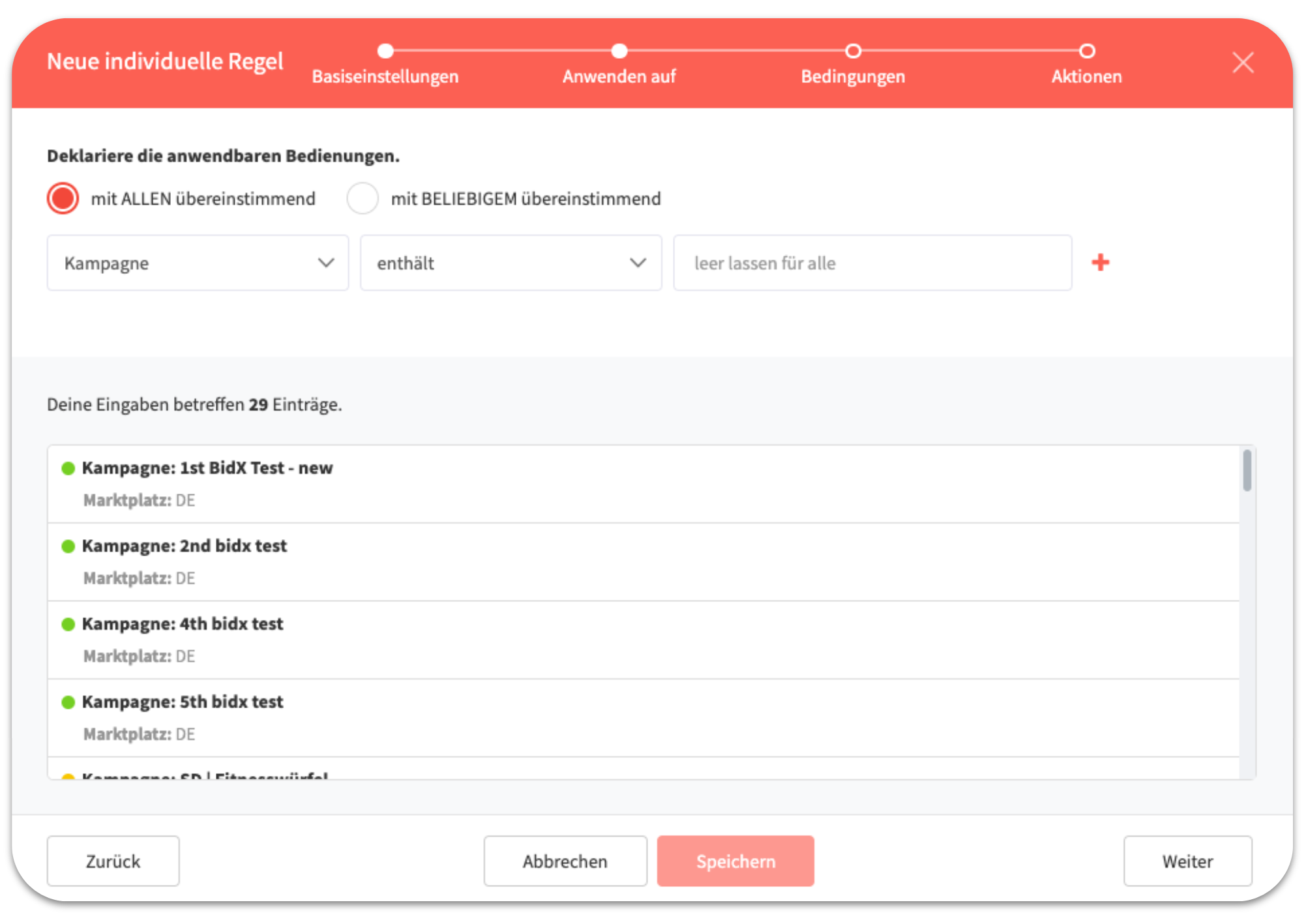
Werden Ihnen die gewünschten Kampagnen in der Vorschau angezeigt, klicken Sie nun erneut auf "Weiter".
Hinweis: Soll die Automation auf alle Kampagnen der ausgewählten Marktplätze wirken, muss dieses Feld leer gelassen werden.
3. Bedingungen
Hierbei können Sie individuell Bedingungen festlegen, welche erfüllt sein müssen, damit Ihre Regel angewendet wird. Weitere Bedingungen lassen sich über "+" Erstellen. Sie können erneut festlegen, ob alle Bedingungen erfüllt sein müssen (mit ALLEN übereinstimmend) oder nur mindestens eine von diesen (mit BELIEBIGEM übereinstimmend).
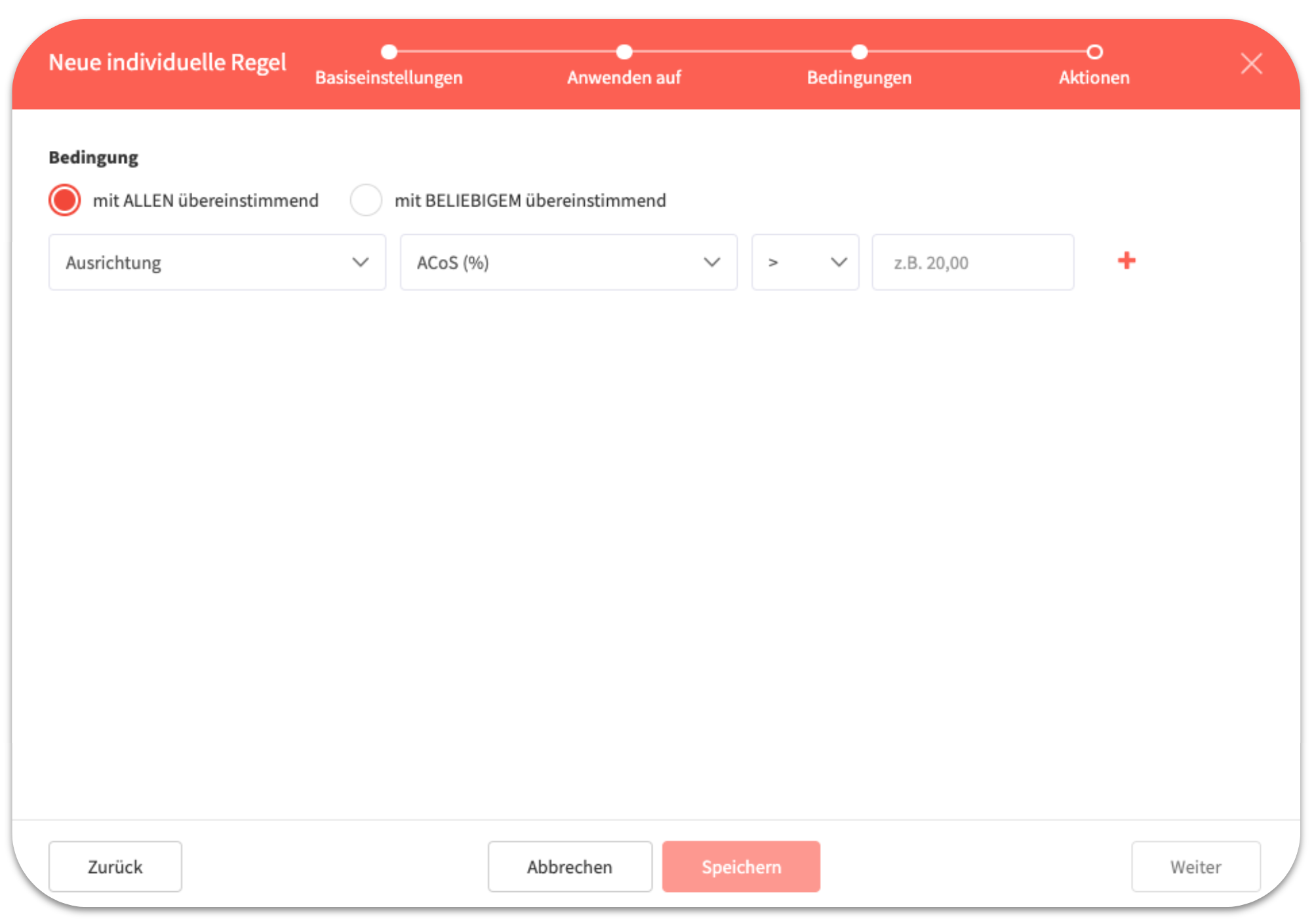
Aktuell können Sie aus den folgenden Bedingungen wählen:
- Advertising Cost of Sale bzw. ACOS (= Werbekosten / Werbeumsatz) in %
- Total ACOS bzw. TACOS (= Werbekosten / Gesamtumsatz) in %
- Return on Advertising Spend bzw. ROAS (= Werbeumsatz / Werbekosten)
- Klicks
- Impressionen
- Konversionsrate (Conversion Rate) bzw. CR (= Bestellungen / Klicks) in %
- Klickrate (Clickthrough Rate) bzw. CTR (= Klicks / Impressionen) in %
- Gesamtausgaben bzw. Kosten (netto) in Landeswährung
- Durchschnittlicher Klickpreis (Cost per Click) bzw. CPC (= Werbekosten / Klicks)
- Bestellungen, da SPA keine Einheiten aufweisen
- Verkäufe bzw. Umsatz in Landeswährung
- Aktuelles Gebot des Keywords in Landeswährung
- Verstrichene Tage, seit der letzten Gebotsanpassung des Keywords
- Standardgebot der Anzeigengruppe
Bestätigen Sie Ihre Bedingungen durch Klick auf "Weiter".
4. Aktionen
Sie befinden sich jetzt im Bereich "Aktionen". Dieser ist in zwei verschiedene Bereiche aufgeteilt: Im oberen Teil können Sie die Aktion für das Gebotsmanagement festlegen. Diese wird auf die zuvor ausgewählten Ziele angewandt, wenn die definierten Bedingungen gegeben sind. Sie können das Gebot des Keywords oder das Standardgebot der Anzeigengruppe dynamisch in % oder um einen absoluten Betrag in der Landeswährung anpassen.
Die Anpassung der Standardgebote war vor allem in der Vergangenheit (vor 2019) für alte automatische Kampagnen hilfreich, da dies die einzige Möglichkeit des Gebotsmanagements war.
Im unteren Bereich "Keyword Management Einstellungen" haben Sie nun die Möglichkeit genau festzulegen, wie Ausrichtungen verschoben werden sollen. Ebenfalls kann dabei festgelegt werden, ob die Ausrichtung positiv oder negativ verschoben wird und ob eine Gebotsänderung stattfindet. Dabei können beliebig Reihen hinzugefügt oder entfernt werden.
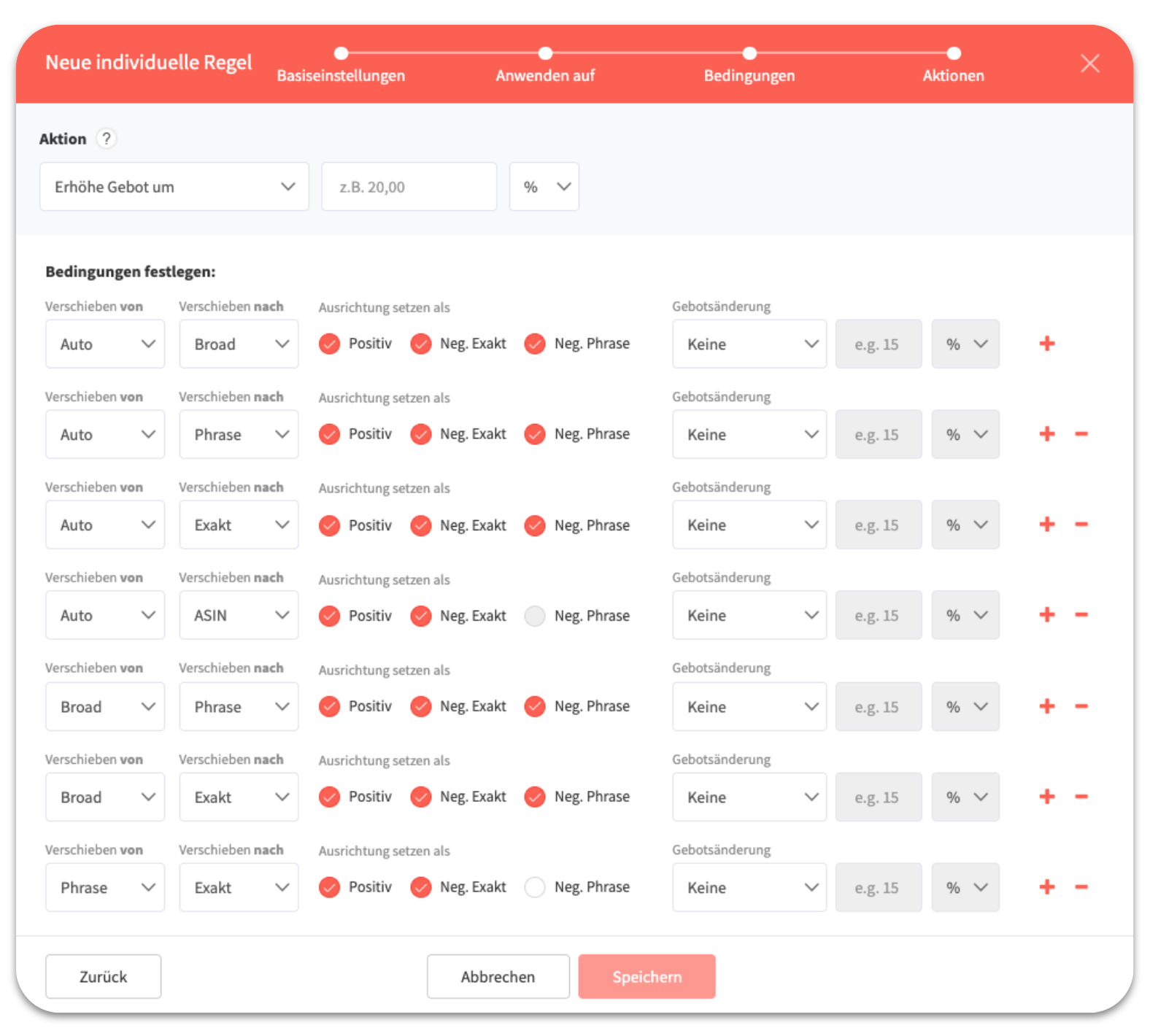
Hinweis: Die angezeigten Standardeinstellungen stellen unsere Empfehlungen für das Keyword Management dar.
Beispielsweise bewirkt die erste Reihe, das Erstellen eines Suchbegriffs aus der Auto Kampagne als positiv Broad in der Broad Kampagne. Umgekehrt werden die korrespondierenden negativ Exakt und negativ Phrase Keywords in der Auto Kampagne erstellt.
Schließen Sie nun die Erstellung der Automation durch einen Klick auf "Speichern" ab.
Hinweis: Je nachdem welcher Zweck in den Basiseinstellungen ausgewählt wurde, kann es sein, dass ein Teil des vorherigen Screenshots ausgeblendet wird.
Achtung: Alle Einstellungen sollten mit viel Bedacht gewählt werden. Das System führt die Aktionen zuverlässig aus, ohne diese auf den Sinngehalt zu prüfen. Ergänzen Sie immer Impressionen, Klicks oder verstrichene Tage als Bedingung. Bitte kontaktieren Sie uns bei Fragen und zur Überprüfung von individuellen Regeln!
Wie werden individuelle Regeln priorisiert?
Nach dem Speichern erscheint eine individuelle Regel in der Übersicht der Automationen und Regeln und kann in ihrer Priorisierung über Drag and Drop einfach nach oben oder nach unten verschoben werden.
Hinweis: Sollte ein Keyword durch mehrere Regeln geändert werden, dann wird nur die Regel mit der höchsten Priorität angewendet. Die Priorität wird durch die Reihenfolge der Regeln bestimmt - die Regel die am weitesten oben steht, besitzt die höchste Priorität.
Wo sehe ich, ob die Regel angewendet wurde und welche Änderungen gemacht wurden?
Alle Regeln werden täglich geprüft und die Änderungen werden nach Mitternacht durchgeführt. Wie auch die Änderungen der Automationen können die Änderungen im Regel Log unterhalb der Übersicht der einzelnen Regeln auf der Seite "Automation & Regeln" nachvollzogen werden. Mit einem Klick auf "Details" können Sie sich die einzelnen Gebots- und Strukturänderungen der individuellen Regeln anzeigen lassen.
